Standartinio nuokrypio formulės daliklis skiriasi priklausomai nuo to, ar norite standartinio nuokrypio duomenų rinkiniui, kuris reiškia visos populiacijos (padalinkite iš duomenų elementų skaičiaus atėmus vieną), arba jei jūsų duomenų rinkinys yra visumos pavyzdys ir norite apskaičiuokite standartinį nuokrypį, kad apibendrintumėte savo rezultatus visai populiacijai (padalinkite iš duomenų skaičiaus elementai). Todėl „Excel“ pateikia šias keturias funkcijas, skirtas apskaičiuoti standartinį nuokrypį pagal tai, ar norite apskaičiuokite populiacijos arba imties statistiką ir kaip norite apdoroti tekstą ir logines reikšmes savo duomenyse rinkinys:
- STDEV.P - Skaičiuoja a standartinį nuokrypį gyventojų ir ignoruoja loginės ir tekstinės reikšmės.
- STDEV.S - Skaičiuoja a standartinį nuokrypį mėginys ir ignoruoja loginės ir tekstinės reikšmės.
- STDEVPA - Skaičiuoja a standartinį nuokrypį gyventojų ir konvertuoja „Klaidinga“ ir logiška Netiesa iki nulio ir „Tiesa“ ir loginė tiesa iki 1.
- STDEVA - Skaičiuoja a standartinį nuokrypį mėginys ir konvertuoja „Klaidinga“ ir logiška Netiesa iki nulio ir „Tiesa“ ir loginė tiesa iki 1.
Dienos vaizdo įrašas
Patarimas
Standartinis nuokrypis parodo reikšmių pasiskirstymą aplink vidutinę arba vidutinę vertę. Norėdami pateikti atitinkamą kontekstą, kad būtų galima tinkamai interpretuoti standartinį nuokrypį, skaičiuodami standartinį nuokrypį visada turėtumėte apskaičiuoti ir rodyti vidurkį.
Apskaičiuoti vidurkį
1 žingsnis
Paleiskite „Excel“ ir atidarykite darbaknygę, kurioje yra duomenys, kurių statistiką norite apskaičiuoti, arba įveskite duomenis į tuščią darbaknygę. Pavyzdžiui, apsvarstykite darbaknygę su testų rezultatais 10 mokinių populiacijai, kurioje nėra teksto ar loginių duomenų. Darbaknygėje taip pat yra sritis D ir E stulpeliuose, kad būtų rodoma apskaičiuota statistika.

Vaizdo kreditas: Steve McDonnell / Demand Media
2 žingsnis
Spustelėkite langelį, kuriame bus rodoma vidutinė populiacijos reikšmė, tada pasirinkite funkcijos parinkiklį, fx.

Vaizdo kreditas: Steve McDonnell / Demand Media
3 veiksmas
Kategorijos pasirinkimo laukelį pakeiskite į Statistiniai. Slinkite per funkcijų sąrašą, pasirinkite VIDUTINIS ir tada pasirinkite Gerai.

Vaizdo kreditas: Steve McDonnell / Demand Media
4 veiksmas
Spustelėkite langelių parinkiklio mygtuką, kad pasirinktumėte langelius, kuriuose yra jūsų duomenų.
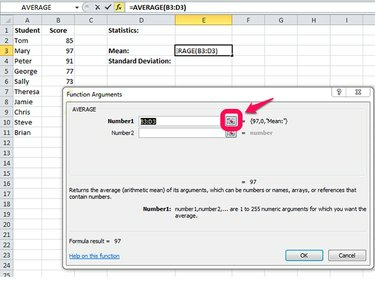
Vaizdo kreditas: Steve McDonnell / Demand Media
5 veiksmas
Naudokite pelę, kad paryškintumėte duomenų langelių diapazoną arba įveskite diapazoną į lauką Funkcijos argumentai, pavyzdžiui, B2:B11. Pasirinkite Gerai Norėdami įdėti skaičiavimą į savo darbo knygelę.

Vaizdo kreditas: Steve McDonnell / Demand Media
Apskaičiuokite standartinį nuokrypį
1 žingsnis
Spustelėkite langelį, kuriame bus rodomas standartinis nuokrypis, ir spustelėkite funkcijos parinkiklį, fx.
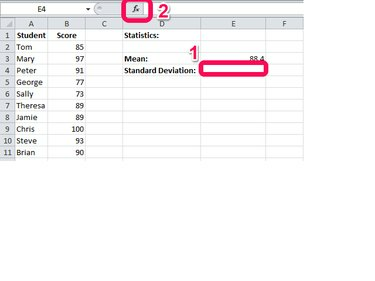
Vaizdo kreditas: Steve McDonnell / Demand Media
2 žingsnis
Pasirink STDEV.P formulę, skirtą visos populiacijos standartiniam nuokrypiui apskaičiuoti ir nepaisyti teksto bei loginių reikšmių. Pagal numatytuosius nustatymus kategorijos pasirinkimo laukelis yra Statistinis, remiantis ankstesniu pasirinkimu. Pasirinkite Gerai tęsti.
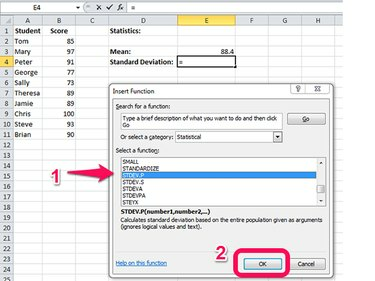
Vaizdo kreditas: Steve McDonnell / Demand Media
Patarimas
Jei turėjote didelį testo balų duomenų rinkinį ir pasirinkote atsitiktinę imtį, kurią naudosite apskaičiuodami standartinį nuokrypį kaip apytikslį viso duomenų rinkinio apskaičiavimą, čia turėtumėte pasirinkti funkciją STDEV.S vietoj to.
3 veiksmas
Spustelėkite langelių parinkiklio mygtuką, kad pasirinktumėte reikšmių diapazoną.
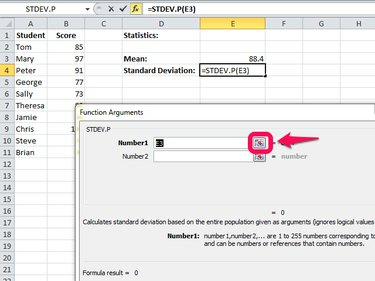
Vaizdo kreditas: Steve McDonnell / Demand Media
4 veiksmas
Pasirinkite duomenų langelių diapazoną arba įveskite diapazoną lauke Funkcijos argumentai ir pasirinkite Gerai.

Vaizdo kreditas: Steve McDonnell / Demand Media
5 veiksmas
Dešiniuoju pelės mygtuku spustelėkite langelyje, kuriame rodomas standartinis nuokrypis, ir pasirinkite Formatuoti langelius... iš meniu.
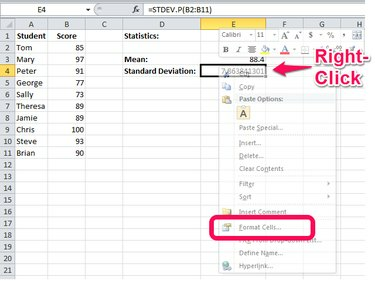
Vaizdo kreditas: Steve McDonnell / Demand Media
6 veiksmas
Pasirinkite skaičių po kablelio, kurį norite rodyti, ir pasirinkite neigiamų skaičių formatą.

Vaizdo kreditas: Steve McDonnell / Demand Media
7 veiksmas
Peržiūrėkite rezultatus, kad įsitikintumėte, jog jie atrodo pagrįsti atsižvelgiant į duomenų rinkinį.
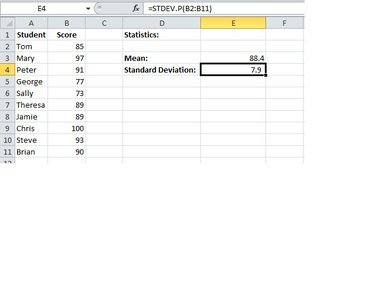
Vaizdo kreditas: Steve McDonnell / Demand Media
Patarimas
Kai kuriuose duomenų rinkiniuose yra kintamųjų, kurie yra arba Tiesa arba Netiesa, ir šie kintamieji gali naudoti a nulis atstovauti Netiesa ir a vienas atstovauti Tiesa. „Excel“ taip pat leidžia nurodyti Tiesa arba Netiesa su .T. ir .F. Kai skaičiuojate standartinį šių tipų kintamųjų nuokrypį, naudokite funkciją STDEVPA populiaciją arba STDEVA funkciją, skirtą populiacijos imčiai, kad šios vertės būtų įtrauktos į skaičiavimas.

